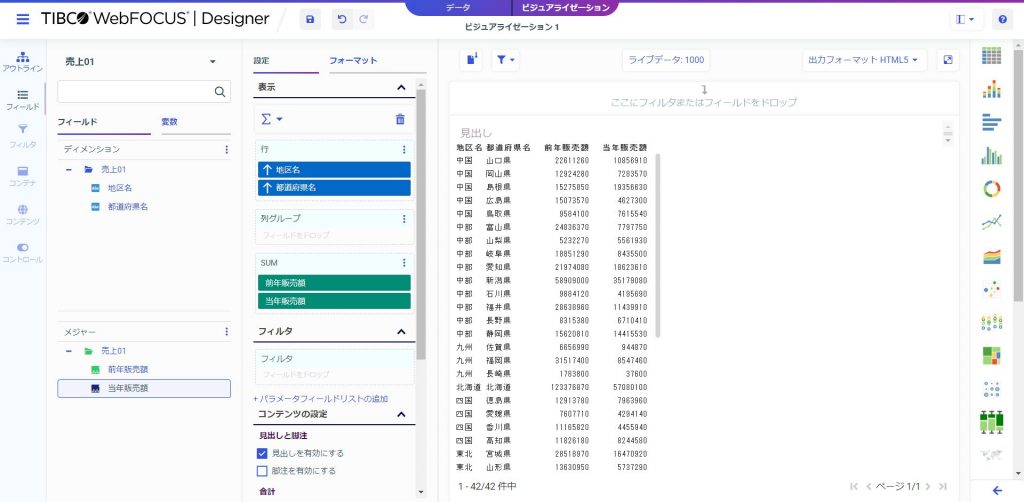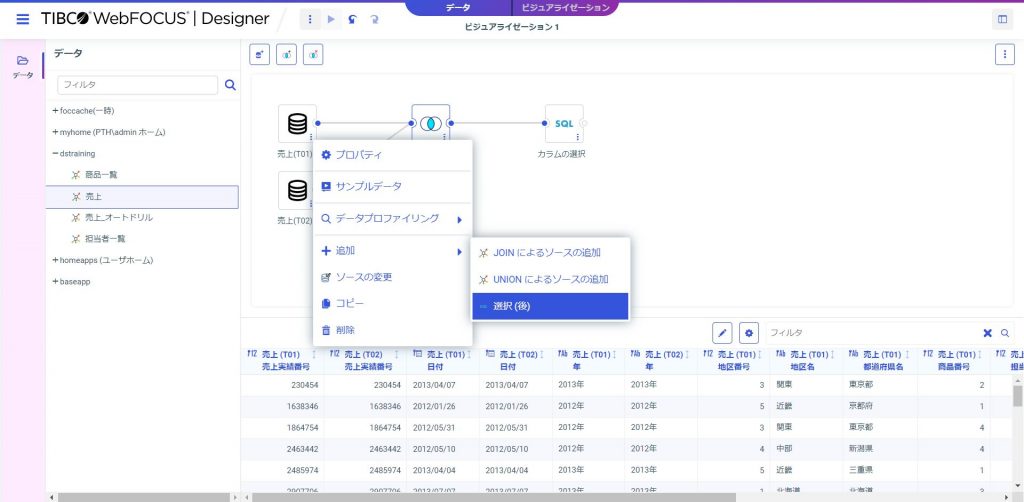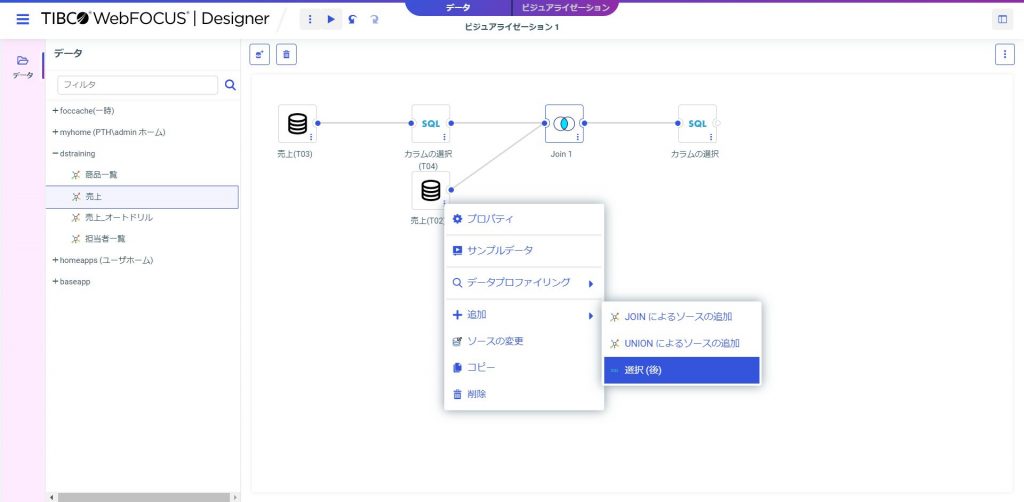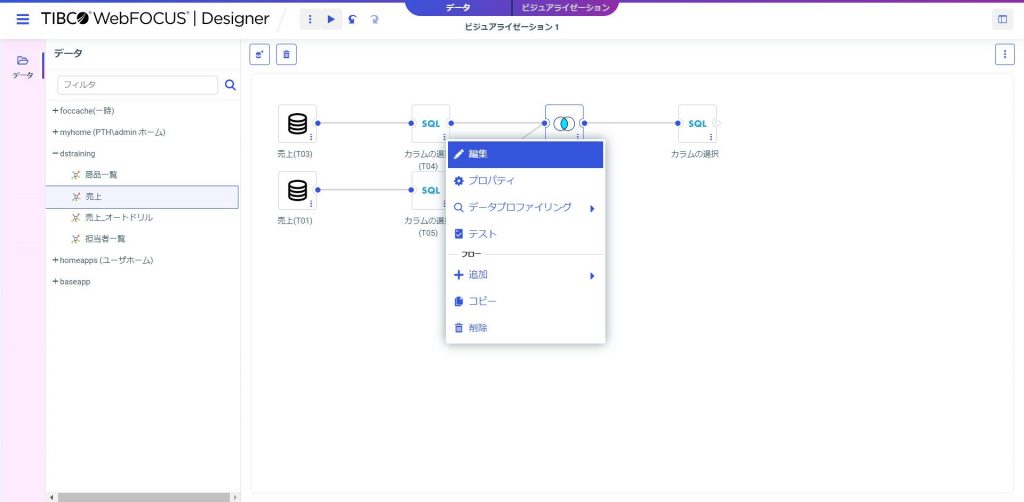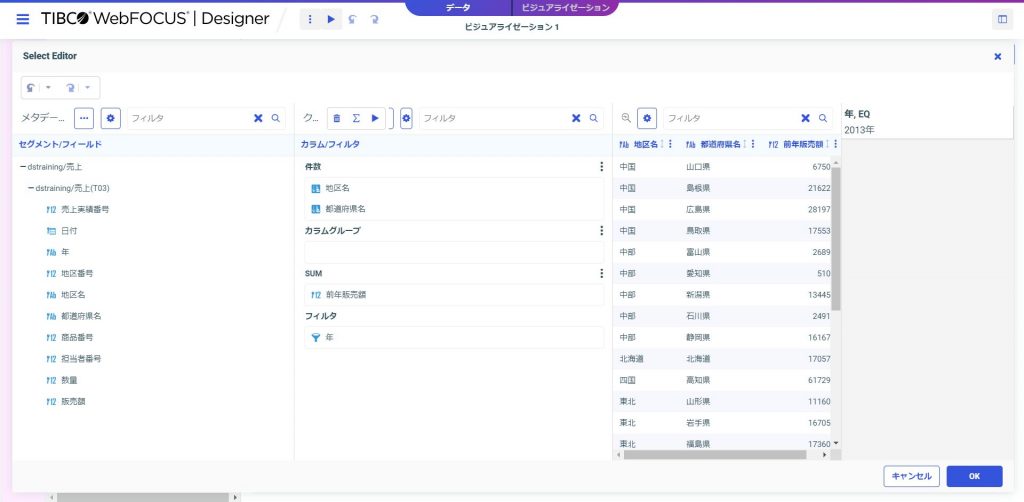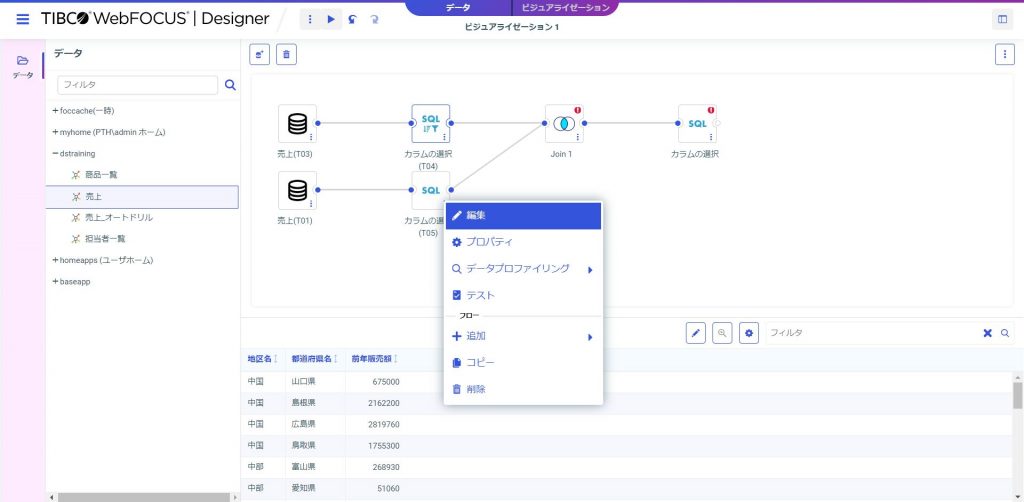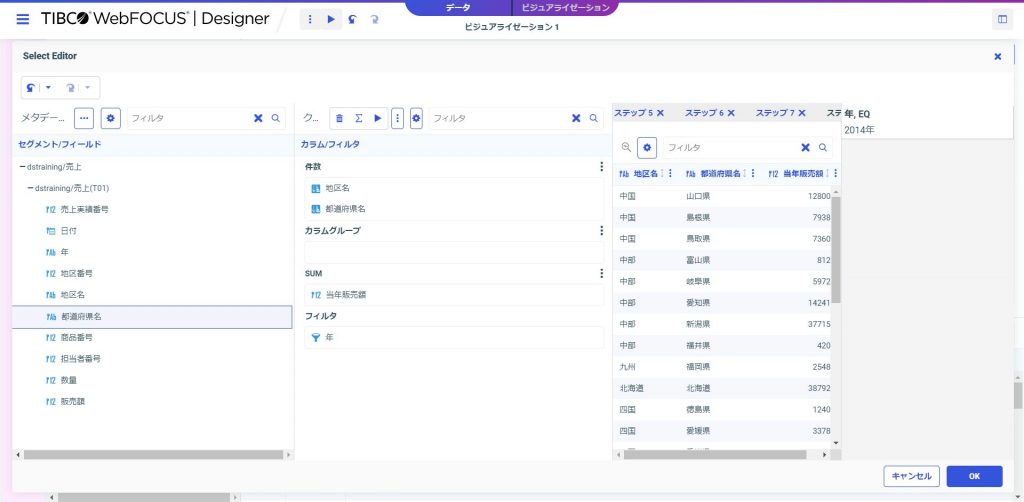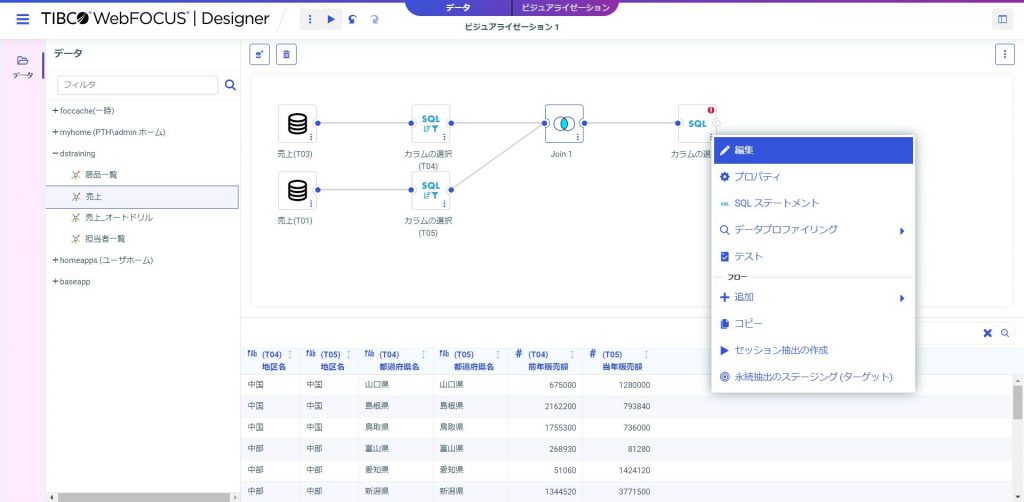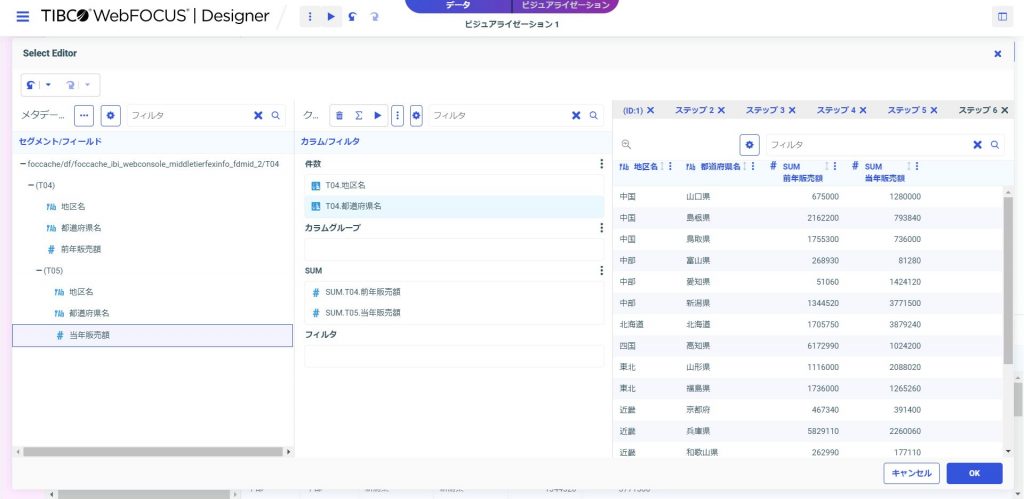DesignerでHOLDファイル同士をJOINする方法
HOLDファイル同士のJOIN
設定手順
ここでは、[売上]シノニムを使用して以下のHOLDファイルを作成/JOINを行い、JOIN結果からレポートを作成する手順でご紹介します。
HOLD1 地区名、都道府県名、前年販売額
HOLD2 地区名、都道府県名、当年販売額
WebFOCUS Hubの[+]ボタンから[ビジュアライゼーションの作成]をクリックします。
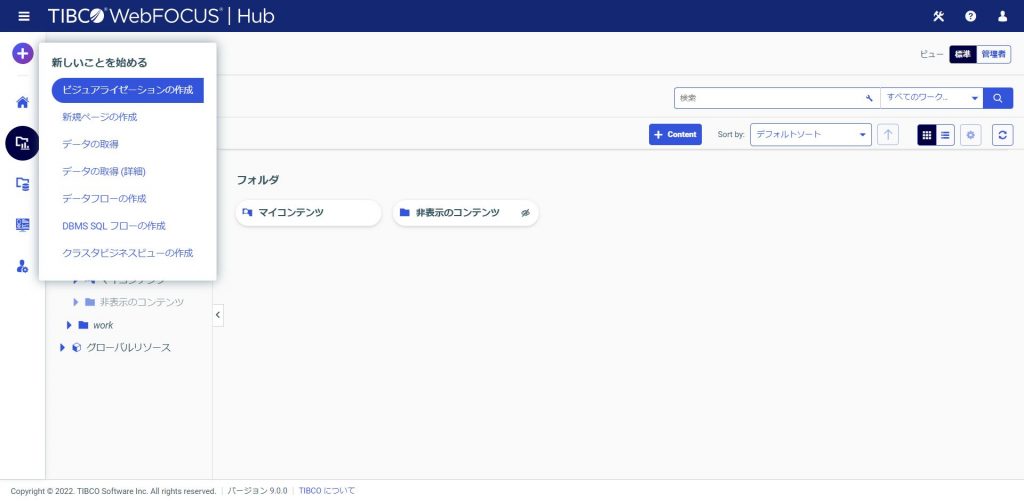
任意のデータソース(マスターファイル)を選択し、[選択]ボタンをクリックします。
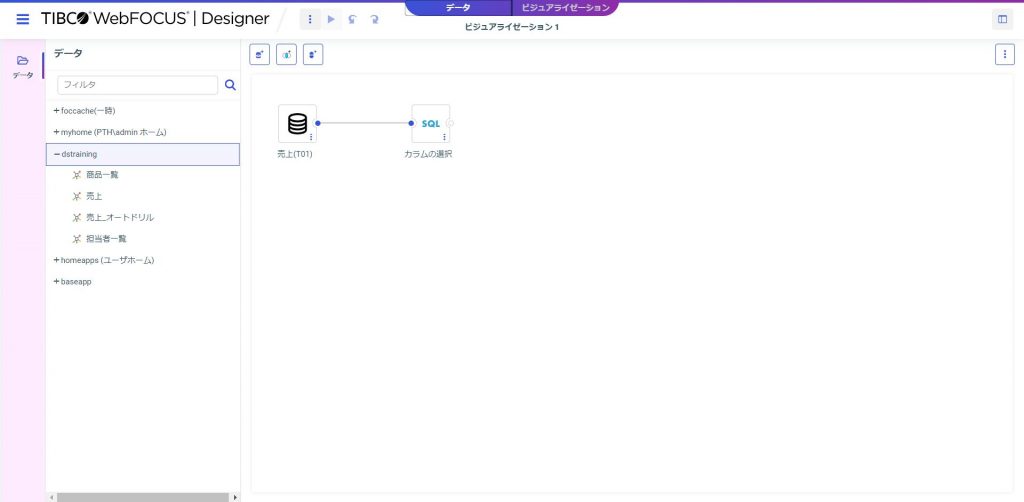
[データ]タブをクリックします。
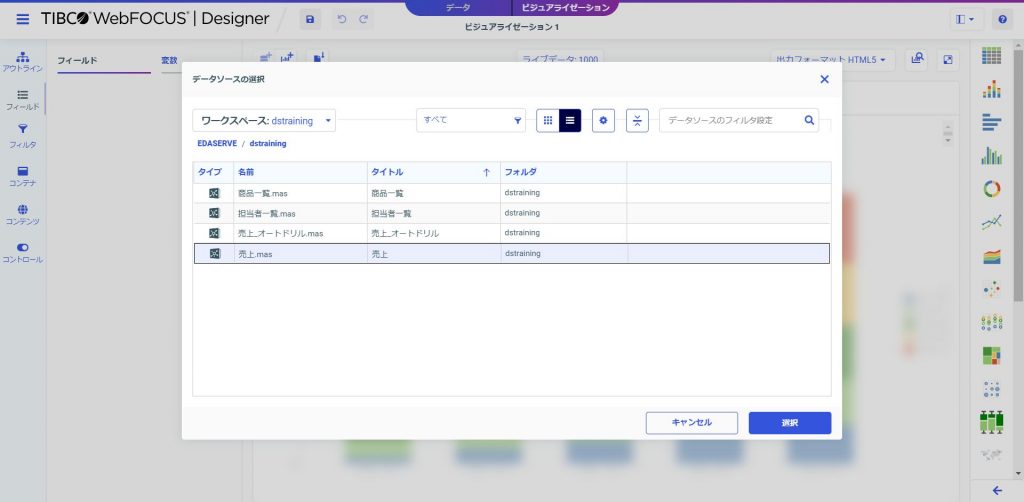
[データ]パネルから任意のデータソースをドラッグ&ドロップで追加します。
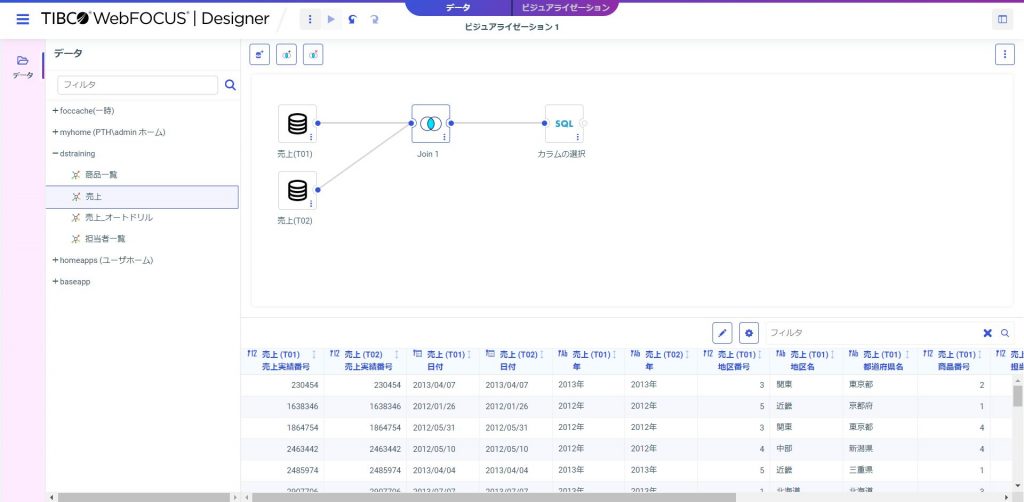
1つ目のデータソースを表すアイコンの[︙]をクリックし、[追加] -> [選択(後)]をクリックします。
※2つ目のデータソースも同様の操作を行います。
1つ目のデータソースを表すアイコンの[︙]をクリックし、[編集]からHOLDファイルに含める項目や条件を指定します。
※2つ目のデータソースも同様の操作を行います。
HOLDファイルの結合を行う[JOIN]アイコンの[︙]をクリックし、[リンクの編集]をクリックします。
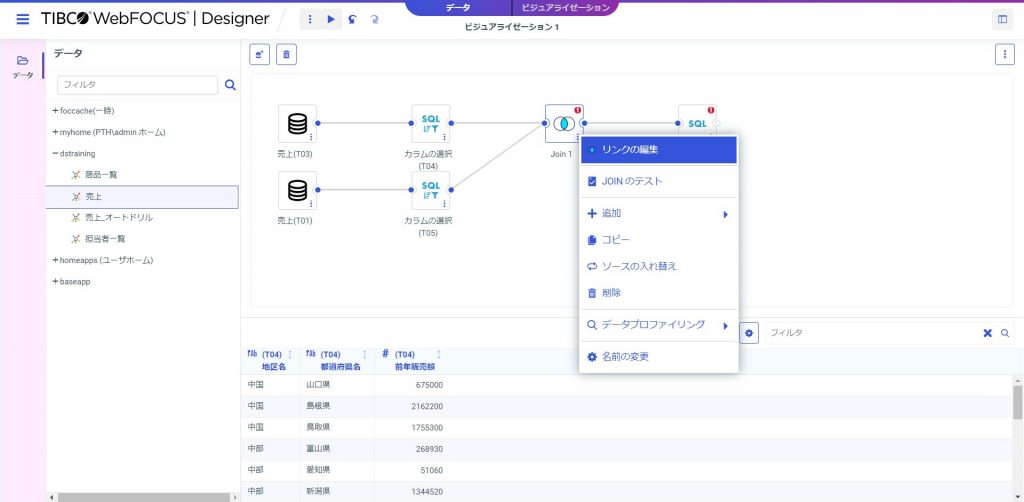
作成したHOLDファイルをもとにJOINのキー項目やJOINタイプを確認し、必要であれば設定を変更します。
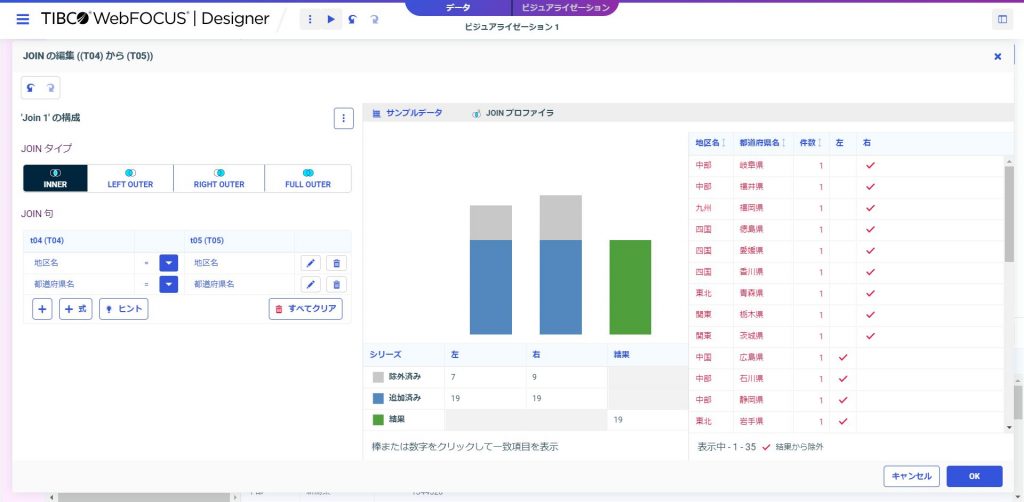
[JOIN]アイコンの[︙]をクリックし、[編集]から最終的にレポート/グラフ作成時に利用したい項目を指定します。
[ビジュアライゼーション]タブをクリックし、レポート/グラフを作成します。